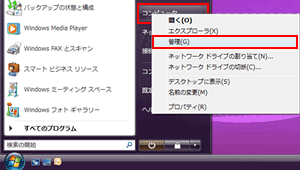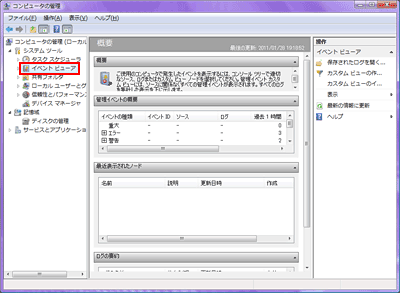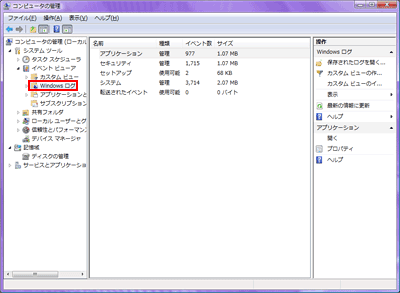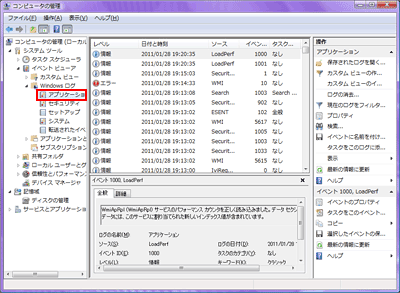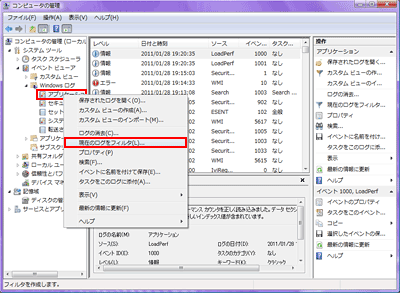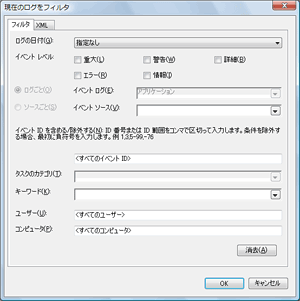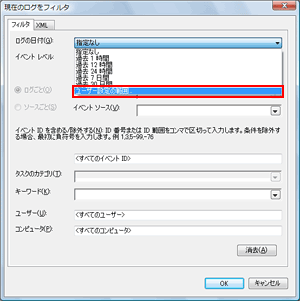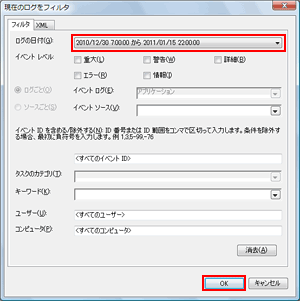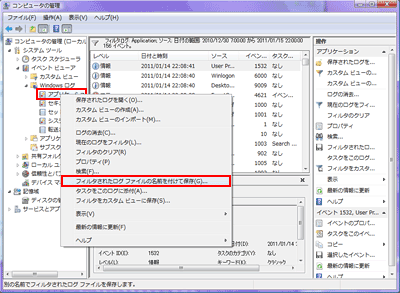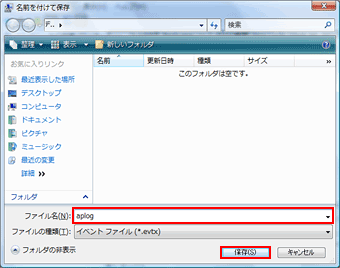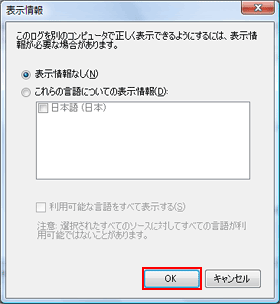| タイトル | [Windows Vista] イベントログのサイズが大きすぎて、メールに添付して送信できません。 | |
|---|---|---|
| 最終更新日 | 2011/02/09 | 管理NO:002669 |
| 対象OS |
Windows Vista
|
|
| 対象シリーズ |
|
|
WindowsVista環境で、イベントログのサイズが大きすぎて、メールに添付して送信できません。
必要なイベントログファイルのみ取得する方法を教えてください。
必要なイベントログファイルのみ取得する方法を教えてください。
フィルタ機能を使用して範囲を絞り込み、必要とするイベントログのみを取得することが可能です。
必要なイベントログファイルを取得する方法は、以下の手順で作業を行ってください。
【関連FAQ】
【動画FAQ】[Windows Vista] イベントビューアのログの取得手順を教えてください。
https://faq.askpc.panasonic.co.jp/faq/docs/001812

【参考情報】
障害の解析などを行う場合、イベントログファイルと一緒にPC情報ビューアーやMinidumpの情報ファイルをご提供いただく場合があります。
PC情報ビューアー、Minidumpの情報取得については、下記のFAQを参照してください。
Windows Vistaプリインストールモデルで、PC情報ビューアーを使用して情報を取得する手順をおしえてください。
https://faq.askpc.panasonic.co.jp/faq/docs/001826
[Windows Vista] MiniDump(ミニダンプ)ファイル取得方法を教えてください。
https://faq.askpc.panasonic.co.jp/faq/docs/001821
また、メールに添付するファイルは、まとめて小さなサイズに圧縮して送信してください。
ファイルを圧縮する方法は、以下のFAQを参照してください。
ファイルを圧縮する方法と展開する方法を教えてください。
https://faq.askpc.panasonic.co.jp/faq/docs/002646
必要なイベントログファイルを取得する方法は、以下の手順で作業を行ってください。
|
【関連FAQ】
【動画FAQ】[Windows Vista] イベントビューアのログの取得手順を教えてください。
https://faq.askpc.panasonic.co.jp/faq/docs/001812
【参考情報】
障害の解析などを行う場合、イベントログファイルと一緒にPC情報ビューアーやMinidumpの情報ファイルをご提供いただく場合があります。
PC情報ビューアー、Minidumpの情報取得については、下記のFAQを参照してください。
Windows Vistaプリインストールモデルで、PC情報ビューアーを使用して情報を取得する手順をおしえてください。
https://faq.askpc.panasonic.co.jp/faq/docs/001826
[Windows Vista] MiniDump(ミニダンプ)ファイル取得方法を教えてください。
https://faq.askpc.panasonic.co.jp/faq/docs/001821
また、メールに添付するファイルは、まとめて小さなサイズに圧縮して送信してください。
ファイルを圧縮する方法は、以下のFAQを参照してください。
ファイルを圧縮する方法と展開する方法を教えてください。
https://faq.askpc.panasonic.co.jp/faq/docs/002646


 このページを印刷する
このページを印刷する